Удалить голос из песни полезные программы

Создать минусовку с помощью различных программ и сервисов – это не проблема. В статье разберем, какие программы и ресурсы подойдут для этого процесса.
Как сделать минус в Adobe audition

Adobe audition – это известный помощник в редактировании аудио файлов и создании минусов. Программа поддерживает большинство звуковых форматов и входит в пакет Adobe Creative Suite.
Для создания минуса следуйте нижеизложенной инструкции:
В первую очередь необходимо запустить Adobe audition.
Далее откройте аудио файл, из которого вы хотите сделать минус.
На главной странице Adobe Audition нажмите по надписи «Файл» и выберите песню, которая находится в памяти персонального компьютера или любого другого носителя, с помощью обычного обзорного меню.
Важно: трек должен быть в формате waw. Можно использовать формат и mp3, однако в этом случае композиция должна быть в хорошем качестве. Иначе создание минуса стандартным путем не сработает.
После выбора трека необходимо зайти в меню «Эффекты», после чего нужно кликнуть левой кнопкой мыши по надписи «Stereo Imaginary», а далее выбрать «Экстракт центрального канала».
Из предложенного списка требуется выбрать «Vocal Remove».
Следующий шаг представляет собой выбор основных настроек и фильтров, поскольку для каждой композиции подходят разные опции.
Совет: не торопитесь с сохранением минуса. Сначала полностью прослушайте запись.
Как сделать минус в FL studio

FL studio – это еще одна программа для создания минусов и сведения музыки.
В Fl studio доступны следующие форматы:
- OGG
- WAW
- MP3
Для создания минуса следуйте нижеизложенной инструкции:
Запускаем приложение Fl studio, заранее установленное на ПК.
Откроется стартовая страница. Посередине находится кнопка «Sempler». По ней требуется кликнуть для добавления нужной песни.
Выбираем композицию, после чего нажимаем кнопку «Открыть».
После выполнения предыдущего шага выбранную песню нужно перетащить в плейлист. Для этого зажмите левую кнопку мыши на названии песни и перетащите трек в соответствующее окно.
Далее назначаем данную песню на первый канал микшера.
Следующий шаг представляет собой непосредственно удаление голоса из трека. Для этого нажмите по кнопке «Vocal remove», которая находится посередине в нижней части.
Программа Fl studio предлагает множество настроек и фильтров, с которыми необходимо поиграться для лучшего звучания композиции.
Для выгрузки минуса на ПК необходимо опять воспользоваться кнопкой «Sempler».
Как сделать минус в Audacity

Audacity представляет собой звуковую станцию для создания музыки. Audacity входит в список программ, которые используют профессиональные композиторы.
Для создания следуйте нижеизложенной инструкции:
В первую очередь необходимо запустить программу, после чего откроется главная страница. В правом верхнем углу нужно кликнуть по надписи «Файл», а далее нажимаем «Открыть».
Требуется выбрать нужную композицию с помощью специального обзорщика файлов.
После выполнения предыдущего шага в левом верхнем углу необходимо выбрать «Split Stereo Track» (на русском: разделить стерео трек).
Получилось две записи. Выбираем режим моно или стерео для каждой композиции.
Далее необходимо выбрать одну из получившихся композиций, после чего нужно выбрать пункт «Инвертирование/эффекты».
Процесс создания минуса завершен. Осталось только выгрузить файл на ПК, для этого необходимо зайти в меню «Файл», после чего кликнуть по надписи «Экспортировать».
Обзор онлайн-сервисов для удаления вокала из песни

Онлайн сервисы также популярны среди пользователей.
Наиболее известные сервисы:
- Vocalremover
- Ruminus
- Vocalremover.PRO
Разберем каждый сервис более детально.
Vocalremover
Vocalremover – это сервис, с помощью которого можно убрать голос из композиции в режиме онлайн.
Совет: для работы с сервисом лучше всего использовать браузер «Google Chrome». Не используйте браузер «Mozilla Firefox», так как при работе с ним неоднократно были замечены лаги.
Для подавления вокала следуйте нижеизложенной инструкции:
- Для обработки музыкального произведения пройдите по следующей Ссылке.
- Нажмите по надписи «Загрузить аудио файл».
- Выберите нужный файл и дождитесь его загрузки и последующей обработки.
- Чтобы прослушать результат, кликните левой кнопкой мыши по надписи «Play». Если желаете сохранить полученную запись, нажмите «Скачать файл».
Ruminus
Ruminus – это второй сервис, который позволяет сделать минус в режиме онлайн. Стоит отметить, что Ruminus ничем не отличается от предыдущего сервиса.
Для создания минуса следуйте нижеизложенной инструкции:
- Пройдите по Ссылке.
- Кликните левой кнопкой мыши по вкладке «Обзор» и выберите необходимый трек, после чего нажмите по надписи «Загрузить».
- Далее необходимо нажать по кнопке «Сделать задавку». Процесс обычно занимает не более тридцати секунд.
- Далее у вас появится возможность прослушать полученный минус и скачать его на ПК.
Vocalremover.PRO
Vocalremover.PRO – это сервис, который доступен только на английском языке. Однако пользоваться им достаточно удобно.
Для создания минуса следуйте нижеизложенной инструкции:
- Перейдите по Ссылке.
- Кликните по вкладке «Обзор» и выберите нужную композицию.
- Наберите предложенный ресурсом текст для проверки.
- Кликните по надписи «Create karaoke Track».
- Дождитесь окончания обработки файла.
- Для скачивания минуса нажмите по надписи «Download».
А как убрать бэк-вокал
Многие пользователи нуждаются в удалении бек вокала. Для этого подойдут вышеперечисленные программы и ресурсы. Удалить бек вокал гораздо проще, чем обычный голос. Минус в этом случае получается качественнее.
Способен ли онлайн-сервис сделать минусовку без задавки
Если говорить о создании минуса без задавки, то онлайн сервисы не подойдут. Однако все вышеперечисленные приложения удаляют голос из композиции без задавки.
Удаление голоса из музыкального произведения – это достаточно сложный процесс. Сделать качественный минус без профессионального оборудования практически невозможно. Если же вы любитель, то можете обратиться к специальным сервисам. Ибо проблемы в полученном минусе будут заметны только профессионалу.
Источник
Хотите создать инструментальную версию своей любимой музыкальной композиции? Возможно, вам нужно создать бэк-дорожку? Или у вас уже есть песня, но нет оригинальных треков и нужно изменить вокал? Как бы то ни было, вы можете удалить голос из любой композиции с помощью бесплатного аудиоредактора Audacity.

♥ ПО ТЕМЕ: Как записать звук напрямую с компьютера Windows без микрофона (с браузера, плеера, игры и тд).
О чем нужно помнить перед удалением вокала из песни
Если вы собираетесь вырезать голос из трека, на который у вас нет авторских прав, помните, что получившаяся запись может использоваться только для личных целей. Использование «самодельной» версии композиции, например, в качестве бэк-трека в концертных выступлениях незаконно. С другой стороны, вам может потребоваться удалить вокал из собственной композиции, чтобы создать определенную атмосферу.
♥ ПО ТЕМЕ: Все функции кнопок оригинальных наушников из комплекта iPhone.
Как это работает и можно ли качественно удалить голос из песни?
Сразу стоит отметить, что убрать голос из песни без ухудшения звучания оригинальной композиции практически невозможно. Процесс вырезания голоса попросту сводится к вырезанию определенных частот (соответствующих голосу человека) в песне. Другими словами, вместе с голосом из песни вырезаются и все другие звуки, находящиеся в данном частотном диапазоне. Обычно это диапазон от 500 до 2000 Гц.
Вырезав голос, вы вряд ли добьетесь идеального звучания, и этот факт нужно принять как данность.
По-настоящему удалить голос из песни можно только из «мультитрека» (изначальный проект песни «по дорожкам») в музыкальном редакторе, в котором производится сведение композиции.
♥ ПО ТЕМЕ:Как скачать видео на iPhone или iPad и смотреть без Интернета — 5 способов.
Как вырезать (удалить) вокал в песне с помощью приложения Audacity на Windows, Mac и Linux
Откройте официальный сайт Audacity, скачайте и установите бесплатный аудиоредактор (доступны версии для Windows, Mac и Linux). Если на вашем устройстве установлена устаревшая версия программы, обновите ее до Audacity 2.2.0 или выше. Программа частично переведена на русский язык.
Примечание. Помимо вышеуказанного варианта, существуют и другие редакторы, позволяющие удалить вокал. По сути они все одинаковые.
1. Нажмите «Файл» → «Открыть», чтобы выбрать аудиофайл, который нужно редактировать. После загрузки файла воспроизведите его и идентифицируйте все области, где присутствует вокал.

2. Выделите необходимую область в треке, где нужно удалить голос или нажмите два раза в любом месте открывшейся песни для выделения всей композиции.

3. Приложение обладает двумя инструментами, позволяющими удалять (изолировать) голос – Удаление голоса и Удаление и изоляция голоса.
Для того чтобы воспользоваться инструментом Удаление голоса, перейдите в меню «Эффекты» → «Удаление голоса».


Фильтр предлагает три опции: «Простой», «Удалить полосу частот» и «Сохранить полосу частот». Начните с параметра «Простой» и используйте опцию «Прослушать», чтобы предварительно оценить результат. Если он вас устраивает, нажмите ОК. В противном случае используйте другие опции, пока не найдете более подходящее решение. Если вы случайно примените инструмент с неправильными настройками, отменить действие можно с помощью комбинации Ctrl + Z (⌘Cmd + Z на Mac) или «Правка» → «Отменить».

В свою очередь инструмент Удаление и изоляция голоса также позволяет удалить голос, а также произвести изолирование и инвертирование «голосовых» частот.


После того, как закончите работу, используйте опцию «Файл» → «Сохранить проект», чтобы сохранить изменения. Для создания нового MP3-файла, откройте «Файл» → «Экспорт» → «Экспортировать как MP3».

♥ ПО ТЕМЕ: Эквалайзер: добавляем басы (низкие частоты) при прослушивании музыки на iPhone и iPad.
Нужна музыка без вокала? Поищите оригинальные минусовки
Использование аудиоредактора Audacity или его аналогов – не единственная возможность удалить голос из песни. Существует немало альтернативных вариантов, например, для многих песен выпускаются их инструментальные версии (минусовки), которые обычно включаются в альбомы бонусом или входят в состав специальных изданий. Некоторые киносаундреки также могут включать «инструменталки». На YouTube, Вконтакте и на других сайтах имеется немалое количество «минусовок» или треков для караоке. Воспользуйтесь поиском Google для поиска минусовки определенной композиции.
Вам могут нравиться или не нравиться результаты, которые у вас получатся при работе с Audacity, однако свою функцию приложение выполняет. В любом случае, это мощный инструмент, по функциональным возможностям не уступающий платным альтернативам. С его помощью можно редактировать подкасты, конвертировать треки с виниловых пластинок в MP3, создавать звуковые эффекты и многое другое.
Смотрите также:
- Как автоматически удалять ненужные песни с iPhone, когда на смартфоне заканчивается место.
- Как поставить на будильник в iPhone любую песню.
- Диктофон, или как записывать голос и звуки на iPhone и iPad.
Источник
Иногда бывает, что нужна минусовка песни. Но сам минус найти в интернете никак не удаётся. Что же делать? Ответ простой: нужно всего-то удалить из неё вокал.
С помощью какой программы можно удалить вокал?
Сегодня огромное разнообразие звуковых редакторов и в большинстве из них можно проделать эту операцию (откройте форум, там выделены наиболее популярные звуковые редакторы: раздел Обсуждаем секвенсоры). Вообщем, кому в какой программе удобнее, в той и нужно делать. Далее будет показан принцип удаления и по нему вы поймёте как это реализовать в вашем секвенсоре.
Удалить вокал онлайн
Также имеются и сайты, где можно удалить вокал онлайн (без установки программ на свой компьютер).
Вот пример такого сайта онлайн: (перейти). Загружаете файл и скачиваете обработанный.
Но в таком случае, вы никак не сможете подредактировать аудиофайл, так как на таких сайтах установлены определённые настройки, которые автоматически «задавливают» вокал в песни. И изменить их у вас не получится.
Поэтому, чтобы иметь больше возможностей и более качественно удалить вокал, рациональнее использовать специализированную программу. Покажем как это сделать на примере Adobe Audition.
Удаляем вокал из песни
Версия в которой показан пример Adobe Audition 2.0. — старенькая, но надёжная. (те, кто подпишется на новости сайта, смогут в конце статьи ⇓ скачать установочный файл программы и попробовать обработать свои песни).
Порядок действий
Итак, загружаем файл в редактор. Выделяем небольшой отрезок аудио, где есть вокал.
Заходим в раздел Effects ⇒ Filters ⇒ Center Channel Extractor.
Эффект Center Channel Extractor удаляет или сохраняет частоты, которые являются общими как для левого, так и для правого каналов. То есть звуки, которые находятся в центре панорамы. Обычно бас, ведущие инструменты и, конечно, вокал записаны именно таким образом. Поэтому с помощью этого эффекты вы можете поднять уровень вокала, баса, бочки или же удалить любой для создания микса-караоке.
Откроется следующее окно настроек, в котором можно зайти в Effect Preset и выбрать пресет Vocal Remove. В настройках есть и другие пресеты. Вы можете выбрать, который вам понравится.
Наиболее важными параметрами в этом окне являются Center Channel Level и Frequency Range.
- Frequency Range — это частотный диапазон (границы), в котором происходит обработка (удаление).
- Center Channel Level — уровень в dB. Для удаления двигайте в сторону от 0 к — 40, для поднятия от 0 к 40.
Теперь запустите аудиофайл (обведено красным внизу рисунка) и регулируйте эти настройки.
После того, как вы нашли нужные параметры на всякий случай их лучше сохранить как пресет. Затем либо обработать весь файл, либо только те места в песне, где есть вокал. Но учтите, что если обработать только те места, где есть вокал, то громкость обработанных и необработанных фрагментов будет разная. Поэтому можно применить автоматизацию громкости, чтобы разница не была так очевидна на слух. Или вручную отрегулировать уровни всех «музыкальных отрезков».
Дополнительные параметры
Для тех кому мало этих двух настроек, опишу остальные параметры этого эффекта.
- Extract (извлечь) — параметр, который позволяет выбрать звук в центре, слева, справа, или объём каналов.
- Phase Angle (угол фазы)
- Pan (панорама) в процентах
- Delay (задержка)
- Frequency Range и Center Channel Level — эти параметры вы уже знаете.
- Выберите Custom для определения частотного диапазона (мужской голос, женский голос, бас, и весь спектр).
- Start (начало)
- End (конец)
- Discrimination Setting — настройки, которые помогают определить более точнее центральный канал.
- Crossover Bleed (выпускающий кроссовер) — двигая влево увеличивается пропускаемый звук и это делать звук менее искусственным. При перемещение вправо, происходит отделение материала центрального канала из микса.
- Phase Discrimination (распознавания фазы) — большие значения лучше работают для извлечения центрального канала, в то время как низкие для удаления центрального канала. Низкие значения допускают большее пропускание и не могут эффективно выделить вокал в миксе, но они могут быть более эффективными при захвате всего центрального материала. Как правило, хорошо работают значения в диапазоне от 2 до 7.
- Amplitude Discrimination и Amplitude BandWidth (распознавание амплитуды и полоса пропускания амплитуды) — суммирует левый и правый каналы и создаёт противофазный третий канал, который Audition использует, для подавления похожих частот. Amplitude Discrimination и Amplitude Bandwidth вырезают больше материала из микса, но также могут вырезать и вокал. Высокие значения заставляют извлечение больше зависеть от фазы материала и меньше от амплитуды канала. Хорошо работают значения Amplitude Discrimination между 0.5 и 10, а Amplitude Bandwidth между 1 и 20.
- Spectral Decay Rate (скорость спектрального распада) — держите данный параметр = 0%, для более быстрой обработки. Установите значения от 80% до 98%, чтобы сгладить фоновые искажения.
Некоторые нюансы
- В конце статьи хочется сказать, что к большому сожалению, не в каждой песне можно «задавить» вокал. Особенно если он записан не в центре.
- Кроме этого, нужно понимать, что при такой обработке страдает качество минусовки на выходе
- Чтобы добиться наиболее качественного удаления вокала, оригинал должен иметь битрейт не ниже 320 кб/с.
- При такой обработке довольно сильно страдают ударные инструменты.
Как уже было сказано, удалить вокал можно не только с помощью Adobe Audition Center Channel Extractor. В каждом аудиоредакторе есть свои плагины. К примеру, в Cubase и Nuendo есть эффект Stereo Flip (Audio ⇒ Process ⇒ Stereo Flip), выполняет ту же самую функцию. Нужно выбрать параметр Subtract (вычесть аудиоданные левого из правого канала и наоборот). Конечно, в нём меньше настроек, но он тоже справляется с своей задачей.
А вот и ссылка на Adobe Audition 2.0.:
[Текст могут видеть только зарегистрированные пользователи]
Всем спасибо!
Подписывайтесь на RSS блога и следите за новыми статьями.
Источник
Современная музыкальная индустрия регулярно выпускает огромное количество треков на любой вкус. Некоторые из них набирают такую популярность, что удостаиваются чести быть спетыми в караоке, и не один раз. Но как убрать голос из песнибез ущерба для качества? Нужно очень постараться. Для этого существует несколько различных вариантов, которые стоит изучить перед выбором.

Как убрать голос из песни
Чтобы вырезать вокал из понравившегося трека, есть несколько способов. Это удаление голоса через online-сервисы и дополнительное ПО, которое, в свою очередь, бывает платным и бесплатным. У каждого из вариантов есть свои преимущества и недостатки. Все же большинство пользователей отдают предпочтение именно специальным программам, так как они позволяют выполнять больше функций, нежели сервисы онлайн. Поэтому в первую очередь рекомендуется уделить внимание нижепредставленному списку программного обеспечения, которое ответит на вопрос «как удалить голос из песни?». Следует отнестись к выбору программы серьезно, обращая особое внимание на их возможности, так как от этого напрямую зависит качество получившегося «минуса».
Adobe Audition

Бывают такие ситуации, когда срочно нужна минусовка какой-либо песни. Многие скажут, что можно просто найти ее в Интернете и не заморачиваться созданием. Но некоторые песни без вокала напрочь отсутствуют в Глобальной сети либо имеют такое ужасное качество, что применить минус где-либо просто невозможно. Тогда появляются вопросы: «Что делать? Как убрать голос из песни?». Именно для подобных экстренных случаев и существует программа Adobe Audition. Она не требует особых знаний и довольно проста в пользовании.
Чтобы осуществить необходимые действия с данной программой, ее версия должна быть не ниже 3.0. Ее можно запросто найти в Сети. Функционал Audition позволяет заглушить вокал в песне и сделать его почти незаметным. Однако если воспроизвести ее в наушниках, то голос все-таки будет отдаленно звучать. Помимо этого, программка имеет еще несколько довольно полезных функций, которые непременно пригодятся в работе с музыкальными композициями.
Antares auto tune

Данную программу очень легко найти в свободном распространении. Она позволяет делать профессиональные минусовки. По сравнению с другими вариантами, Antares auto tune убирает голос из трека практически идеально. Правда, придется немного повозиться. Но это того стоит. Здесь можно выбрать интонацию, управлять частотами и т. д. Для того, чтобы у пользователей не возникло затруднений с тем, как убрать голос из песни, программа сама умеет определять, на какое частоте происходит отклонение и редактировать ее. Для более удобной работы все каналы изображаются на графике, который можно с легкостью прочитать. После того как минусовка будет готова, с помощью Antares auto tune осуществляется наложение другого голоса поверх получившейся мелодии.
Такое ПО предназначено именно для профессиональной обработки. Чаще всего его используют для создания новых треков. Обычные программы просто заглушают звук по центру, чего чаще всего достаточно. Поэтому если стоит вопрос о том, как вырезать голос из песни для караоке, то лучше выбрать способы попроще, которые сводят все действия к нажатию одной — двух кнопок.
Magic Vocal Remover
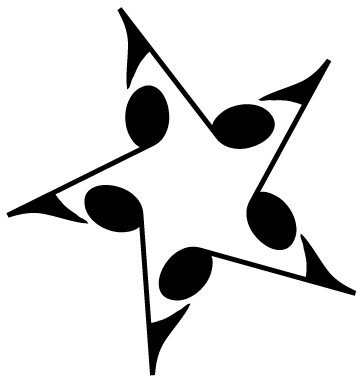
Magic Vocal Remover – платная программа для удаления вокала. В Интернете можно найти ее демоверсию, которой вполне хватит для обработки пары песен. Плюсы ее состоят в том, что работать можно сразу с несколькими аудиофайлами, а сохранять песни не на компьютере, а в специальном онлайн-хранилище. Обрабатывать можно все MP3 форматы. После того как композиция будет обработана, можно использовать дополнительное ПО для воспроизведения минуса в режиме караоке. Поэтому если нужна программа для единичного случая, то смело используйте данный вариант.
Как происходит удаление вокала
После того как программа была выбрана, необходимо разобраться, как происходит вырезка голоса, чтобы не пришлось долго возиться с созданием минусовки.
В большинстве песен вокал ставится в центр композиционной панорамы. Работа практически всех сервисов и ПО основана на том, чтобы удалить один канал из другого, тем самым заглушая волну, на которой находится голос. Если использовать программу с более широким спектром функций, то промежуток, с которого был вырезан канал, можно сгладить, чтобы изменение песни не слишком выделялось при прослушивании.
Можно ли убрать голос из песни качественно

При удалении вокала с помощью простеньких программ идеального эффекта добиться практически невозможно. Непрофессионалу в этом деле будет довольно сложно создать чистый минус. Так как большинство программ просто убирают канал с голосом, вместе с этим каналом вырезается и около 70% звуков других инструментов, звучащих в композиции. Конечно, небольшой эффект от подобного заглушения голоса вокалиста получить все-таки можно, но использовать получившийся минус в широком применении нельзя. Также удаление вокала напрямую зависит от качества самого трека. Поэтому если вы не обладаете необходимыми навыками работы с подобным ПО, то проще найти нужную композицию в Глобальной сети, чтобы зря не тратить время. Ведь качество получившегося минуса будет ничуть не лучше представленных в Интернете.
Действия по вырезке вокала можно считать больше теоретической частью, чем практической. Поэтому ответить на вопрос о том, как убрать голос из песни без вреда качеству, однозначно нельзя. Однако те пользователи, которых заинтересовал данный вопрос, в виде эксперимента могут попробовать избавиться от голоса в какой-либо композиции. Хорошо постаравшись, возможно, они добьются неплохого результата и все-таки найдут способ, как удалить голос из песни.
Источник

